नेटफ्लिक्स उस समय के लिए डिफ़ॉल्ट गो-टू स्ट्रीमिंग सेवा हो सकता है जब आप केवल पृष्ठभूमि में कुछ चाहते हैं, लेकिन आप नेटफ्लिक्स का उपयोग इससे कहीं अधिक के लिए कर सकते हैं। सिनेप्रेमियों के लिए, नेटफ्लिक्स में बड़ी संख्या में छिपे हुए कोड और तृतीय-पक्ष टूल हैं जिनका लाभ आप अपने अनुभव को बढ़ाने के लिए उठा सकते हैं।
यदि आप नेटफ्लिक्स और सर्द से थक चुके हैं और आप देखना चाहते हैं कि स्ट्रीमिंग क्या है सेवा पूरी तरह से उपयोग करने में सक्षम है, अपने अगले नेटफ्लिक्स द्वि घातुमान को बेहतर बनाने के लिए इन हैक्स और कोड को आज़माएं।
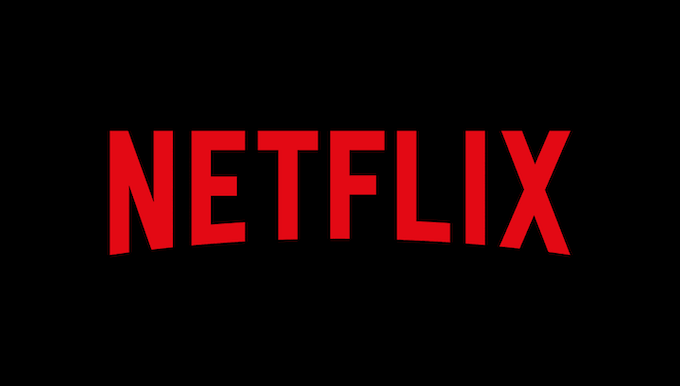
नेटफ्लिक्स कोड का लाभ उठाएं
डिफ़ॉल्ट रूप से, नेटफ्लिक्स अपनी सामग्री को अलग-अलग शैलियों में व्यवस्थित करता है, लेकिन ये शैलियाँ कभी-कभी ओवरलैप हो जाती हैं या उपयोगी होने के लिए बहुत व्यापक होती हैं। अच्छी खबर यह है कि नेटफ्लिक्स के पास बड़ी संख्या में कोड हैं जिनका खुले तौर पर विज्ञापन नहीं किया जाता है। अधिक शैली-विशिष्ट सूचियां देखने के लिए बस इन्हें अपने ब्राउज़र में टाइप करें।
बहुत सारे श्रेणी कोड हैं, और वे "पश्चिमी" जैसी व्यापक श्रेणियों से लेकर अति-विशिष्ट जैसे "20thसेंचुरी पीरियड पीस वास्तविक जीवन पर आधारित है।" इनमें से सैकड़ों श्रेणियां हैं, लेकिन उनमें से सभी में सामग्री नहीं है। आपको एक पूर्ण, खोजने योग्य सूची यहां मिल सकती है।
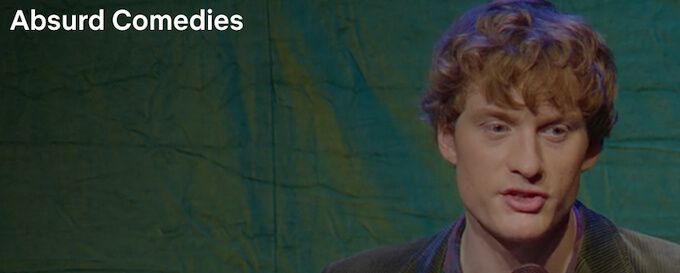
कोड दर्ज करने के लिए, Netflix.com/browse/genre/ टाइप करेंऔर फिर वह कोड ढूंढें जिसका आप उपयोग करना चाहते हैं। अंतिम /के बाद उस कोड को दर्ज करें और Enter दबाएं।उदाहरण के लिए, यदि आप एब्सर्ड कॉमेडीज खोजना चाहते हैं, तो आप netflix.com/browse/genre/77213 टाइप करेंगे।
दुर्भाग्य से, Netflix श्रेणी कोड नहीं होंगे नेटफ्लिक्स ऐप के माध्यम से काम करें। यह पूरी तरह से केवल ब्राउज़र के लिए हैक है।
सही ब्राउज़र का उपयोग करें
बहुत से लोग नेटफ्लिक्स देखने के लिए अपने मानक ब्राउज़र का उपयोग करते हैं, लेकिन वह सबसे अच्छा विकल्प नहीं हो सकता है —यदि आप किसी भी तरह उच्चतम गुणवत्ता में देखना चाहते हैं तो नहीं। क्रोम और फ़ायरफ़ॉक्स (साथ ही ओपेरा, यदि आप इसका उपयोग करते हैं) केवल 720p के अधिकतम रिज़ॉल्यूशन पर स्ट्रीम करते हैं।
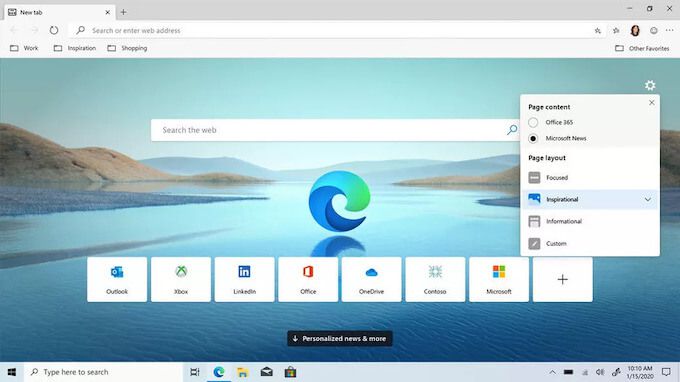
दूसरी ओर, Safari, Internet Explorer, और Edge अधिकतम 1080p पर सभी स्ट्रीम। विडंबना यह है कि सबसे अधिक नेटफ्लिक्स से संबंधित ऐड-ऑन वाले वेब ब्राउज़र मानक रिज़ॉल्यूशन से अधिक कुछ भी स्ट्रीम नहीं कर सकते हैं। यदि आपका वाई-फाई पर्याप्त रूप से मजबूत नहीं है तो आपका देखने का अनुभव भी कम हो सकता है। सर्वोत्तम गुणवत्ता के लिए, नेटफ्लिक्स को कम से कम 5 एमबीपीएस की आवश्यकता होती है।
अपने सुझावों को अनुकूलित करें
नेटफ्लिक्स इतनी अच्छी स्ट्रीमिंग सेवा होने का एक कारण यह है कि यह आपके देखने के इतिहास के आधार पर आपकी प्राथमिकताओं को सीखता है और संबंधित सामग्री का सुझाव देता है जो आपको पसंद आ सकती है। इस वजह से आपको कितनी बार कोई नई श्रृंखला मिली है? दूसरी ओर, यदि आप केवल शो देख रहे हैं या आपको कोई ऐसी चीज़ मिलती है जो आपको पसंद नहीं है, तो आप नहीं चाहते कि नेटफ्लिक्स इन खोजों को अपने इतिहास का हिस्सा मानें।
आप अपना जारी रखें साफ़ कर सकते हैं कतार देखना और अपने देखने के इतिहास से आइटम निकालना। खाता>मेरीप्रोफाइलपर जाएं और सूची से अपनी प्रोफ़ाइल चुनें। आपके द्वारा देखी गई सामग्री की पूरी सूची देखने के लिए नीचे स्क्रॉल करें और इतिहास देखनाक्लिक करें।
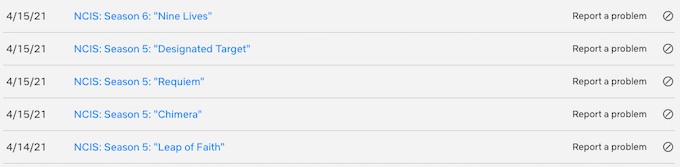
किसी चीज को हटाने के लिए, अपने इतिहास से इसे हटाने के लिए किसी एपिसोड या मूवी के नाम के बगल में सबसे दूर दाईं ओर छुपाएं चिह्न का चयन करें। नेटफ्लिक्स तब उस सामग्री पर विचार किए बिना आपके देखने के सुझावों को स्वचालित रूप से समायोजित करेगा।
अपने उपशीर्षक में सुधार करें
जिस तरह नेटफ्लिक्स एक उप में सुझावों को अनुकूलित करने की क्षमता छुपाता है- मेनू, यह उपशीर्षक के साथ भी यही काम करता है। उपशीर्षक का डिफ़ॉल्ट स्वरूप ही एकमात्र विकल्प नहीं है। अगर आप सबटाइटल चालू रखना पसंद करते हैं या आप विदेशी फ़िल्मों के प्रशंसक हैं, तो सबटाइटल्स को आँखों के लिए थोड़ा आसान बनाना नेटफ्लिक्स का अधिक आनंद लेने का एक शानदार तरीका है।
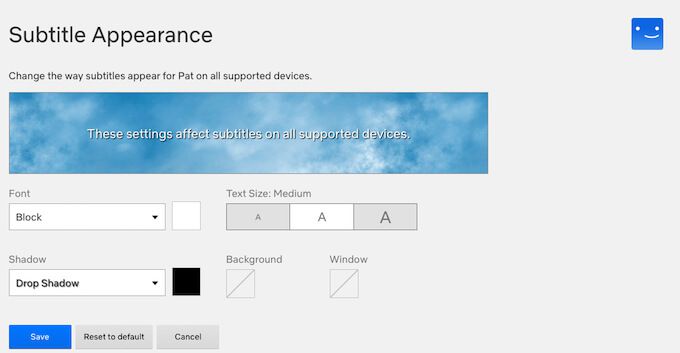
जाएँ करने के लिए खाता>मेरी प्रोफ़ाइलऔर अपनी प्रोफ़ाइल का चयन करें, और फिर उपशीर्षक उपस्थिति चुनें।आप उपशीर्षक के फ़ॉन्ट और रंग से सब कुछ चुन सकते हैं, टेक्स्ट का आकार, और क्या आप टेक्स्ट को ड्रॉप शैडो देना चाहते हैं कि क्या आप चाहते हैं कि सबटाइटल विंडो में दिखाई दें या नहीं।
अपने सबटाइटल्स को कस्टमाइज़ करने के बाद, सहेजें
चुनें। मजबूत>"क्या आप अभी भी देख रहे हैं?" से छुटकारा पाएं?
ज्यादातर लोगों की तरह, आपने शायद "नेटफ्लिक्स, बस मान लीजिए कि मैं हमेशा देख रहा हूं।" "क्या आप अभी भी देख रहे हैं? " संकेत बिजली बचाने वाले उपकरण के रूप में मौजूद है, लेकिन डिफ़ॉल्ट रूप से इसे अक्षम करने का कोई तरीका नहीं है।
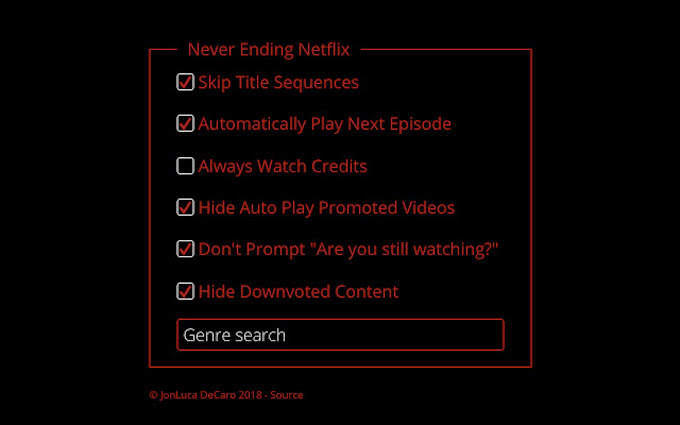
द कभी न खत्म होने वाला नेटफ्लिक्स एक्सटेंशन क्रोम पर प्रॉम्प्ट को निष्क्रिय कर देता है। इसके अलावा, यह आपको शीर्षक अनुक्रमों को छोड़ने और शैली के अनुसार नेटफ्लिक्स खोजने की भी अनुमति देता है। शायद इसकी सबसे अच्छी विशेषता यह है कि यह नेटफ्लिक्स को होम पेज पर ऑटो-प्ले पूर्वावलोकन की अनुमति नहीं देता है, एक ऐसी सुविधा जिसे मूल लाइनअप का हिस्सा बनने की सख्त जरूरत है।
नवीनतम के साथ वर्तमान रहें सुविधाएँ
नेटफ्लिक्स प्लेटफ़ॉर्म को बेहतर बनाने के लिए लगातार नई सुविधाएँ, सेटिंग्स और अन्य टूल जारी करता है, लेकिन अधिकांश लोगों को इन सुविधाओं के बारे में बड़े अपडेट के बाद ही पता चलता है। अगर आप नेटफ्लिक्स के शीर्ष पर बने रहना चाहते हैं और प्लेटफॉर्म पर शुरुआती फीचर टेस्ट में भाग लेना चाहते हैं, तो टेस्ट प्रतिभागी बनने के लिए साइन अप करें।
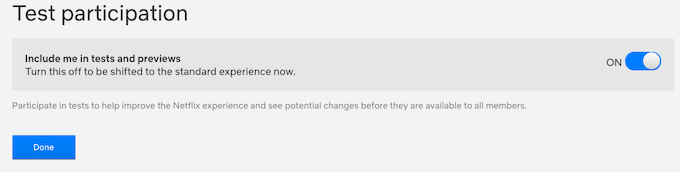
आप इसे सीधे अपने खाते से कर सकते हैं। स्क्रीन। खाता>भागीदारी का परीक्षणपर जाएं और सुनिश्चित करें कि टॉगल चालू पर सेट है।आपको बस इतना ही करना है। जब नई सुविधाएं पेश की जाती हैं, तो वे आपके लिए स्वयं को आज़माने के लिए स्वचालित रूप से उपलब्ध होंगी।
कीबोर्ड शॉर्टकट सीखें
आपको भरोसा करने की आवश्यकता नहीं है। नेटफ्लिक्स के साथ अपने माउस पर। यदि आप प्लेटफ़ॉर्म के लिए मूल कीबोर्ड शॉर्टकट सीखते हैं, तो आप कुछ ही स्ट्रोक के साथ अपने देखने के अनुभव को नियंत्रित कर सकते हैं। आपको समर्थित आदेशों की पूरी सूची यहां मिल सकती है।

आपके द्वारा उपयोग किए जाने वाले सबसे सामान्य शॉर्टकट में स्पेस बारसामग्री चलाने और रोकने के लिए, Fपूर्ण स्क्रीन में प्रवेश करने के लिए, और Sपरिचय को छोड़ने के लिए।
नेटफ्लिक्स आपको हजारों घंटे की सामग्री देता है तुम्हारी उँगलियों पर। रास्ते में गर्मियों के साथ, एक या दो दिन का समय लें ताकि सभी प्लेटफ़ॉर्म को एक्सप्लोर किया जा सके, और अपनी सामान्य सामग्री के बाहर एक्सप्लोर करने से न डरें। श्रेणी कोड के उपयोग से, आपको एक पूरी तरह से नई शैली मिल सकता है जिसे आप पसंद करते हैं।